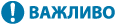
Керування журналами
За допомогою журналів можна перевірити або проаналізувати спосіб використання апарата. У журналах записуються різні відомості про кожну операцію, як-от дата і час виконання операції, ім’я користувача, тип операції, тип функції та результат операції. Докладніше про типи журналів див. в розділі Функція керування. Для керування журналами потрібні права адміністратора.
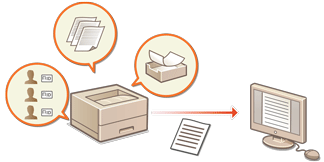
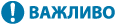 |
Якщо ввімкнуто функцію збирання журналів аудиту та стається помилка в області пам’яті, якою керує ця функція, ініціалізація виконується автоматично, а потім з’являється екран помилки. Якщо можна отримати журнал аудиту за час, до якого сталася помилка, клацніть [Download Audit Log], щоб отримати журнал і натисніть кнопку [OK]. Якщо неможливо отримати журнал аудиту за цей час, натисніть кнопку [OK]. Після завершення ініціалізації збирання журналів аудиту поновлюється й у журнал записується процес автоматичної ініціалізації. |
Запуск записування журналів
Виконайте описану нижче процедуру, щоб розпочати записування журналів.
Запустіть Remote UI (Інтерфейс віддаленого користувача)  [Settings/Registration]
[Settings/Registration]  [Device Management]
[Device Management]  [Export/Clear Audit Log]
[Export/Clear Audit Log]  [Audit Log Information]
[Audit Log Information]  . Клацніть [Start] для функції [Audit Log Collection:]
. Клацніть [Start] для функції [Audit Log Collection:]
 [Settings/Registration]
[Settings/Registration]  [Device Management]
[Device Management]  [Export/Clear Audit Log]
[Export/Clear Audit Log]  [Audit Log Information]
[Audit Log Information]  . Клацніть [Start] для функції [Audit Log Collection:]
. Клацніть [Start] для функції [Audit Log Collection:] |
Якщо для параметра «Енергоспоживання в режимі сну» установлено значення [Low], журнали не збираються, коли апарат переходить у режим сну. Під час створення журналу підключення до мережі або журналу керування апаратом клацніть [Device Management]  [Save Audit Log] [Save Audit Log]  установіть прапорець для параметра [Save Audit Log] установіть прапорець для параметра [Save Audit Log]  натисніть кнопку [OK] натисніть кнопку [OK]  [Apply Setting Changes]. [Apply Setting Changes].Якщо живлення апарату вимкнеться під час збирання журналів через збої живлення тощо, процес збирання поновиться після перезапуску апарата з журналу, збирання якого виконувалося перед вимкненням живлення. Якщо зупинити збирання журналів безпосередньо під час цього процесу, то коли почнеться наступний процес збирання, журнали за період, у який збирання було зупинено, не будуть зібрані. |
Експорт журналу як файлу
Різні журнали можна експортувати та зберегти на комп’ютері як CSV-файли. Ці файли можна відкрити за допомогою редактора CSV-файлів або текстового редактора.
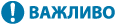 |
Під час експорту журналів як файлів використовуйте протокол TLS або IPSec. Налаштування параметрів протоколу IPSec |
Запустіть Remote UI (Інтерфейс віддаленого користувача)  [Settings/Registration]
[Settings/Registration]  [Device Management]
[Device Management]  [Export/Clear Audit Log]
[Export/Clear Audit Log]  [Export Audit Logs]
[Export Audit Logs]  [Export]
[Export]  Дотримуйтесь інструкцій на екрані, щоб зберегти файл
Дотримуйтесь інструкцій на екрані, щоб зберегти файл
 [Settings/Registration]
[Settings/Registration]  [Device Management]
[Device Management]  [Export/Clear Audit Log]
[Export/Clear Audit Log]  [Export Audit Logs]
[Export Audit Logs]  [Export]
[Export]  Дотримуйтесь інструкцій на екрані, щоб зберегти файл
Дотримуйтесь інструкцій на екрані, щоб зберегти файлЯкщо після експорту потрібно видалити всі журнали, установіть прапорець для параметра [Delete logs from device after export] перш ніж натиснути кнопку [Export]. Якщо потім натиснути кнопку [Cancel], експорт буде скасовано, а журнали видалено, навіть якщо операцію експорту їх як файлів не завершено.
Під час виконання експорту збирання журналів припиняється.
Видалення журналів
Ви можете видалити всі зібрані журнали.
Запустіть Remote UI (Інтерфейс віддаленого користувача)  [Settings/Registration]
[Settings/Registration]  [Device Management]
[Device Management]  [Export/Clear Audit Log]
[Export/Clear Audit Log]  [Delete Audit Logs]
[Delete Audit Logs]  [Delete]
[Delete]  [Yes]
[Yes]
 [Settings/Registration]
[Settings/Registration]  [Device Management]
[Device Management]  [Export/Clear Audit Log]
[Export/Clear Audit Log]  [Delete Audit Logs]
[Delete Audit Logs]  [Delete]
[Delete]  [Yes]
[Yes]Надсилання журналів за протоколом Syslog
Відомості про Syslog можна надіслати до SIEM (система керування інформацією про безпеку та подіями). Завдяки зв’язку із системою SIEM можна централізовано керувати різною інформацією, яка аналізується на основі даних оповіщень, отриманих у реальному часі.
1
Запустіть Remote UI (Інтерфейс віддаленого користувача). Запуск Remote UI (Інтерфейс віддаленого користувача)
2
Клацніть елемент [Settings/Registration] на сторінці порталу. Екран Remote UI (Інтерфейс віддаленого користувача)
3
Клацніть такі елементи: [Device Management]  [Export/Clear Audit Log]
[Export/Clear Audit Log]  [Syslog Settings].
[Syslog Settings].
 [Export/Clear Audit Log]
[Export/Clear Audit Log]  [Syslog Settings].
[Syslog Settings].4
Виберіть [Use Syslog Send] і вкажіть потрібні параметри.
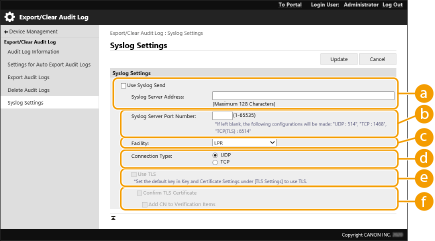
 [Syslog Server Address:]
[Syslog Server Address:]Укажіть адресу сервера Syslog, з яким потрібно встановити зв’язок. Введіть необхідну інформацію, наприклад IP-адресу та ім’я хоста, відповідно до вашого середовища.
 [Syslog Server Port Number:]
[Syslog Server Port Number:]Введіть номер порту, який використовується сервером Syslog для зв’язку Syslog. Якщо залишити пустим, буде використано номер порту, визначений в RFC (UDP: 514, TCP: 1468, TCP (TLS): 6514).
 [Facility:]
[Facility:]Укажіть тип повідомлень журналу, які потрібно надіслати. Виберіть одне з такого: [Local0] у [Local7], [Log Alert], [Log Audit], [Security Messages], або [LPR], що визначено в RFC.
 [Connection Type:]
[Connection Type:]Укажіть тип зв’язку ([UDP]/[TCP]).
 [Use TLS]
[Use TLS]Виберіть цей параметр, щоб шифрувати інформацію, обмін якою здійснюється із сервером Syslog, за протоколом TLS.

Коли [TCP] вибрано в параметрі [Connection Type:], ви можете задати використання TLS.
 [Confirm TLS Certificate] / [Add CN to Verification Items]
[Confirm TLS Certificate] / [Add CN to Verification Items]Укажіть, чи потрібно перевіряти сертифікат сервера TLS, надісланого під час з’єднання, і його спільне ім’я (CN).
5
Клацніть [Update].
 |
Після помилки для деяких журналів аудиту виникає незначне відставання, оскільки передавання даних Syslog виконується після опитування кожні 30 секунд. Підтримувані RFC: 5424 (формат Syslog), 5425 (TLS) і 5426 (UDP). |